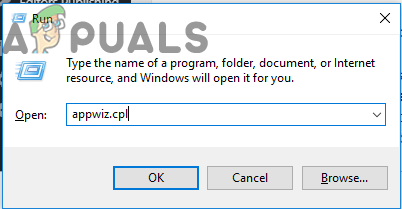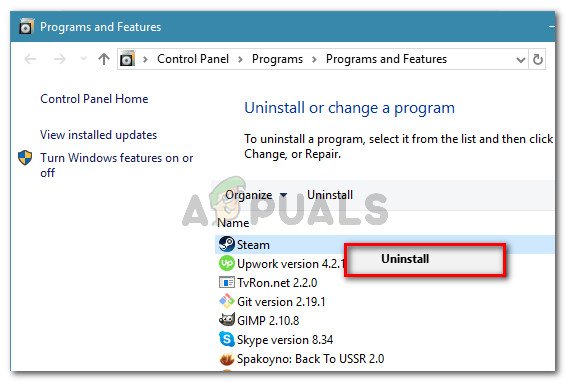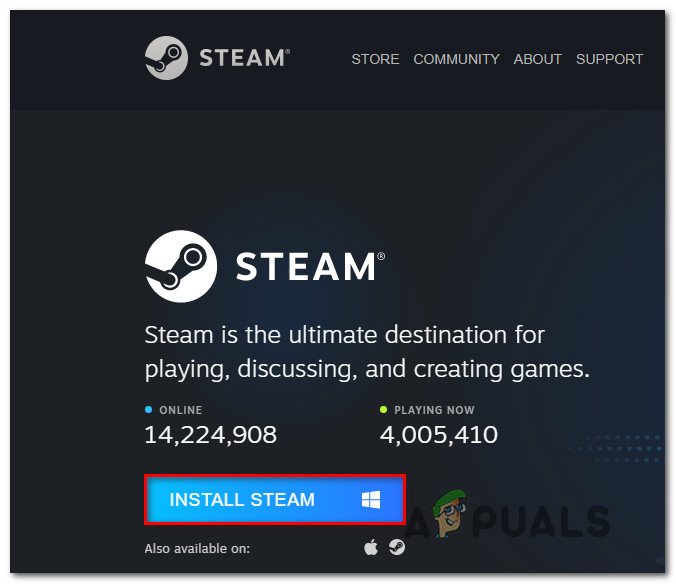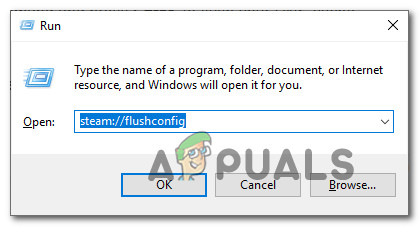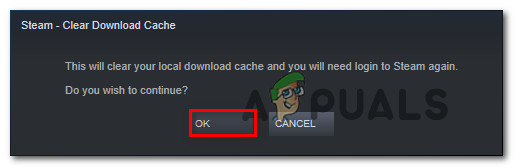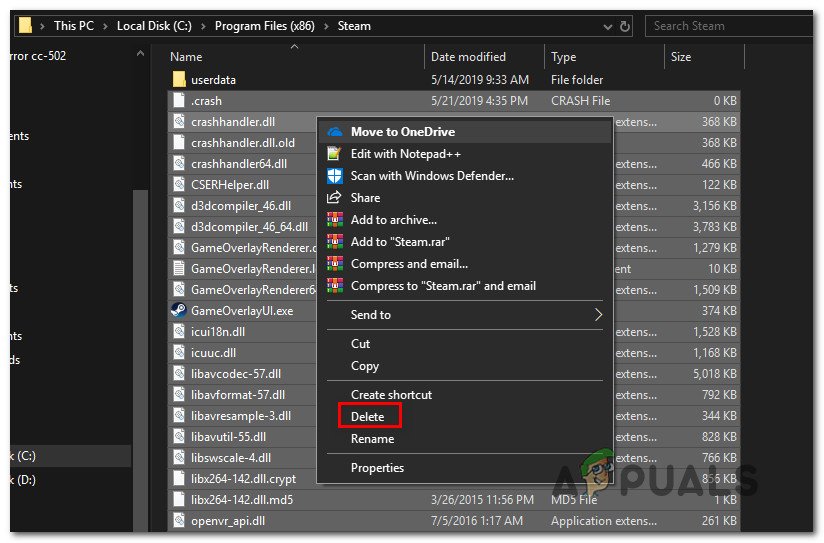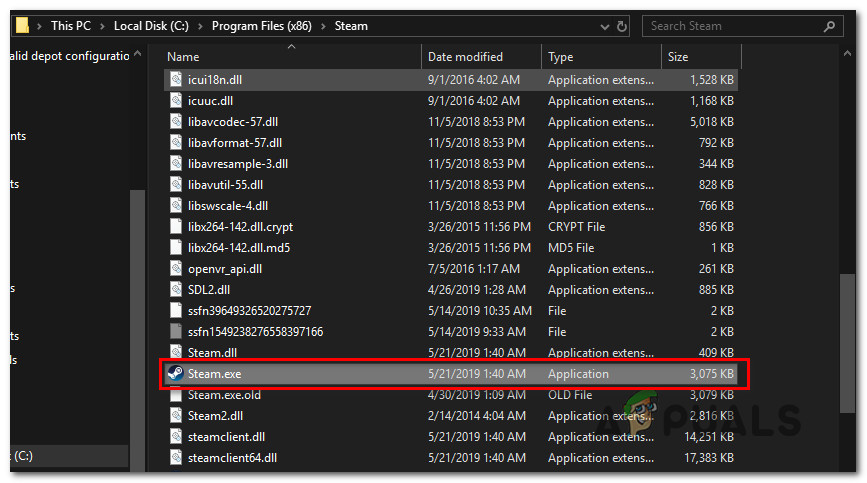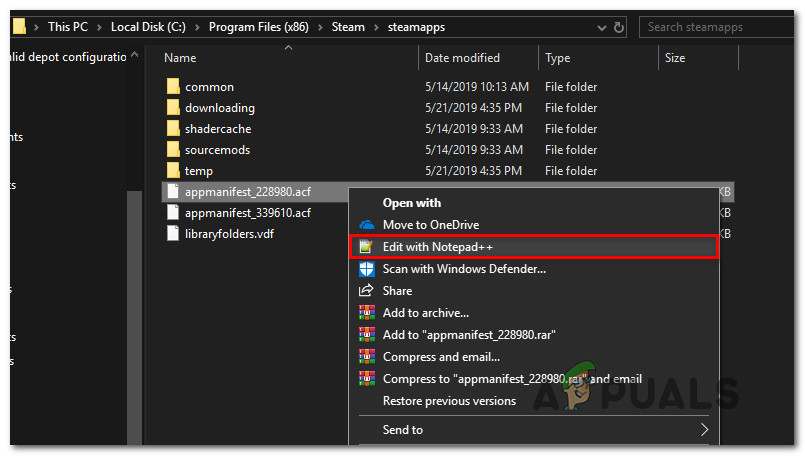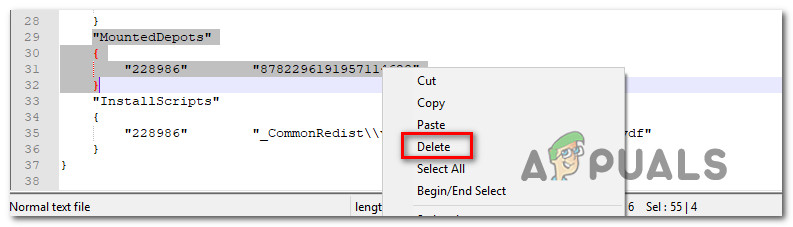কিছু বাষ্প ব্যবহারকারী রিপোর্ট করছে যে তারা ' অবৈধ ডিপো কনফিগারেশন ত্রুটি 'তারা সম্প্রতি দোকান থেকে নিয়ে আসা একটি গেম ইনস্টল করার চেষ্টা করার সময়। উইন্ডোজ,, উইন্ডোজ ৮.১ এবং উইন্ডোজ ১০-এ ঘটেছে বলে প্রতিবেদন করা হওয়ায় সমস্যাটি কোনও নির্দিষ্ট উইন্ডোজ সংস্করণের সাথে নির্দিষ্ট বলে মনে হচ্ছে না।

বাষ্পে অবৈধ ডিপো কনফিগারেশন ত্রুটি
কি কারণ “ অবৈধ ডিপো কনফিগারেশন ” ত্রুটি?
আমরা এই ব্যবহারকারীর বিভিন্ন প্রতিবেদন এবং এই ত্রুটি বার্তাকে সংশোধন করার জন্য সাধারণত ব্যবহৃত কৌশলগুলি পর্যালোচনা করে এই বিশেষ সমস্যাটি অনুসন্ধান করেছি। দেখা যাচ্ছে যে এখানে একাধিক সম্ভাব্য অপরাধী রয়েছে যা এই ত্রুটি বার্তাকে ট্রিগার করতে পারে:
- পুরানো বাষ্প ক্লায়েন্ট - যেমন দেখা যাচ্ছে যে আপনি যদি পুরানো বাষ্প ক্লায়েন্ট সংস্করণ ব্যবহার করছেন তবে এই বিশেষ ত্রুটিও ঘটতে পারে। যদি অটো-আপডেট করার বৈশিষ্ট্যটি চটকদার থাকে এবং ক্লায়েন্টটি স্বয়ংক্রিয়ভাবে আপডেট না করতে পারে তবে এটি ঘটতে পারে। এই ক্ষেত্রে, আপনি ম্যানুয়ালি একটি আপডেট জোর করে বা পুরো বাষ্প ক্লায়েন্টটিকে পুনরায় ইনস্টল করে সমস্যাটি সমাধান করতে পারেন। তৃতীয় পদ্ধতির মধ্যেও আপনি স্টিমকে আপডেট করতে বাধ্য করতে পারেন।
- গ্লিটচেড ডিএনএস ঠিকানা - এটিও সম্ভব যে বাষ্পের ডিএনএস ক্যাশে নিয়ে সমস্যার কারণে সমস্যাটি ঘটছে। যদি এই দৃশ্যটি প্রযোজ্য হয়, আপনি জেনেরিক ডিএনএস ক্যাশে ফ্লাশ করে বা কেবল স্টিমের ডিএনএস ঠিকানা ফ্লাশ করে সমস্যার সমাধান করতে পারেন।
- বিটা অংশগ্রহণ ত্রুটি ঘটায় - এই ত্রুটিটি সাধারণত দৃষ্টান্তগুলির সাথে যুক্ত হয় যেখানে আক্রান্ত ব্যবহারকারীরা বিটা প্রোগ্রামগুলির সক্রিয় অংশগ্রহণকারী are বেশ কয়েকটি প্রভাবিত ব্যবহারকারী জানিয়েছেন যে তারা বিটা প্রোগ্রামের তালিকা তৈরি বা বেছে নেওয়ার (গেমের উপর নির্ভর করে) সমস্যার সমাধান করতে পেরেছে।
- অনুমতি ইস্যু - যদি আপনার ইউএসি (ব্যবহারকারীর অ্যাকাউন্ট নিয়ন্ত্রণ) কঠোর হতে কনফিগার করা থাকে তবে আপনি এই সমস্যার মুখোমুখি হতে পারেন কারণ প্ল্যাটফর্মের শর্টকাটের প্রয়োজনীয় অনুমতি নেই। এই ক্ষেত্রে, আপনি ইনস্টলেশন ফোল্ডার থেকে স্টিম খোলার মাধ্যমে সমস্যার সমাধান করতে সক্ষম হবেন।
- বাষ্প ক্লায়েন্ট বুটস্ট্র্যাপার সক্ষম করা হয়েছে - একটি ত্রুটিযুক্ত বার্তা যা এই ত্রুটি বার্তার কারণ হিসাবে নিশ্চিত হয়ে গেছে তা হ'ল স্টিম ক্লায়েন্ট বুটস্ট্র্যাপার। এই সুনির্দিষ্ট সমস্যার মুখোমুখি হওয়া বেশ কয়েকজন ব্যবহারকারী জানিয়েছেন যে তারা স্টার্টআপ আইটেম হিসাবে স্টীম ক্লায়েন্ট বুটস্ট্র্যাপ অক্ষম করার পরে সমস্যাটি সমাধান করা হয়েছিল was আপনি এটি সিস্টেম কনফিগারেশন উইন্ডো থেকে সহজেই করতে পারেন।
- দুর্নীতিগ্রস্থ appmanifest.acf - এটিও সম্ভব যে আপনি এই সমস্যাটির মুখোমুখি হচ্ছেন কারণ ত্রুটিটি প্রেরণকারী গেমের সাথে সম্পর্কিত appmanifest.acf ফাইলটি দূষিত। যদি এই পরিস্থিতি প্রযোজ্য হয়, আপনি .acf ফাইলটি খোলার মাধ্যমে এবং মাউন্টডেপটস বিভাগটি মুছে ফেলে সমস্যার সমাধান করতে পারেন।
আপনি যদি বর্তমানে একই সমস্যাটি সমাধান করার জন্য সংগ্রাম করছেন, এই নিবন্ধটি আপনাকে কিছু সমস্যা সমাধানের পদক্ষেপ সরবরাহ করবে। নীচে নীচে, আপনি একই পদ্ধতিতে অন্যান্য ব্যবহারকারীগণ সমস্যা সমাধানের জন্য সফলভাবে ব্যবহার করেছেন এমন একটি পদ্ধতির সংগ্রহ পাবেন। নীচে বৈশিষ্ট্যযুক্ত প্রতিটি পদ্ধতি কমপক্ষে একজন প্রভাবিত ব্যবহারকারী দ্বারা কাজ করার জন্য নিশ্চিত করা হয়েছিল।
সর্বোত্তম ফলাফলের জন্য, আমরা আপনাকে সম্ভাব্য সংশোধনগুলি যথাযথভাবে কার্যকর করা এবং যেহেতু সেগুলি দক্ষতা এবং অসুবিধা দ্বারা অর্ডার করা হয়েছে সেগুলি যেভাবে অর্ডার করা হয়েছে তা অনুসরণ করার পরামর্শ দিচ্ছি adv অপরাধী নির্বিশেষে যে কারণ ' অবৈধ ডিপো কনফিগারেশন ” ত্রুটি, নীচের একটি পদ্ধতি অবশেষে সমস্যাটি সমাধান করা উচিত।
পদ্ধতি 1: স্টিম ক্লায়েন্টকে সর্বশেষ সংস্করণে আপডেট করা
কিছু ক্ষেত্রে, এই ত্রুটি হওয়ার কারণটি হ'ল আপনি একটি পুরানো বাষ্প ক্লায়েন্ট সংস্করণ ব্যবহার করছেন। বাষ্প এখন কোনও ব্যবহারকারীর হস্তক্ষেপ ছাড়াই নিজেকে আপডেট করতে পুরোপুরি সক্ষম, তবে বাস্তবে এটি সর্বদা ঘটে না। এটি এমন একটি ত্রুটি বলে মনে হচ্ছে যা সাধারণত উইন্ডোজ 10 এর সাথে ঘটে।
বেশিরভাগ ক্ষেত্রে, আপনি কেবল অ্যাপ্লিকেশনটি পুনরায় চালু করে স্বয়ংক্রিয়ভাবে আপডেট করতে বাষ্প পেতে পারেন। উপরের ফিতা বারে গিয়ে এবং ক্লিক করে আপনি স্টোরটি আপডেট করতে বাধ্য করতে পারেন বাষ্প> স্টিম ক্লায়েন্ট আপডেটের জন্য পরীক্ষা করুন ।

বাষ্পে নতুন আপডেটের জন্য চেক করা হচ্ছে
যদি এটি কাজ না করে তবে বাষ্প অ্যাপটি আনইনস্টল করার এবং তারপরে সর্বশেষতম সংস্করণটি ডাউনলোড করার জন্য নীচের পদক্ষেপগুলি অনুসরণ করুন:
- টিপুন উইন্ডোজ কী + আর একটি রান ডায়ালগ বাক্স খুলতে। তারপরে, টাইপ করুন 'Appwiz.cpl' এবং আঘাত প্রবেশ করুন খুলতে প্রোগ্রাম এবং বৈশিষ্ট্য জানলা.
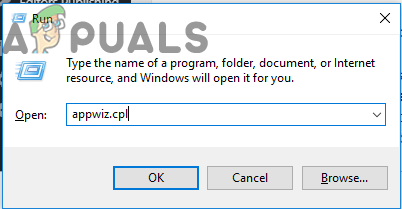
রান প্রম্পটে 'appwiz.cpl' টাইপ করা
- ভিতরে প্রোগ্রাম এবং বৈশিষ্ট্য স্ক্রিন, অ্যাপ্লিকেশন তালিকা মাধ্যমে স্ক্রোল, বাষ্প উপর ডান ক্লিক করুন এবং চয়ন করুন আনইনস্টল করুন।
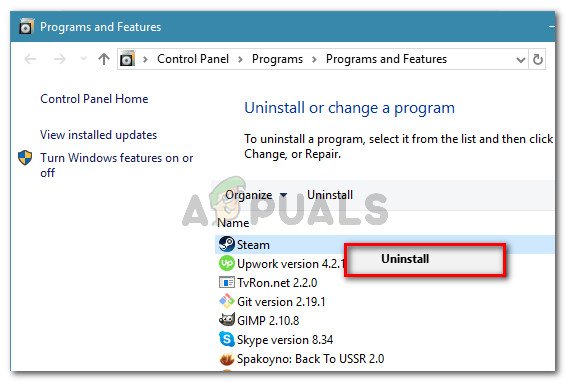
বাষ্প ক্লায়েন্ট আনইনস্টল করা
- আনইনস্টলেশনটি সম্পূর্ণ করার জন্য অন-স্ক্রিন প্রম্পটগুলি অনুসরণ করুন। প্রক্রিয়াটি শেষ হয়ে গেলে, কম্পিউটারটি পুনরায় চালু করুন।
- পরবর্তী শুরুর ক্রমটি সম্পূর্ণ হয়ে গেলে, এই লিঙ্কটি দেখুন ( এখানে )। আপনি সেখানে পৌঁছে গেলে, ক্লিক করুন বাষ্প ইনস্টল করুন এবং ডিজিটাল স্টোরটি পুনরায় ইনস্টল করতে অন স্ক্রীন স্ক্রীনটি অনুসরণ করুন।
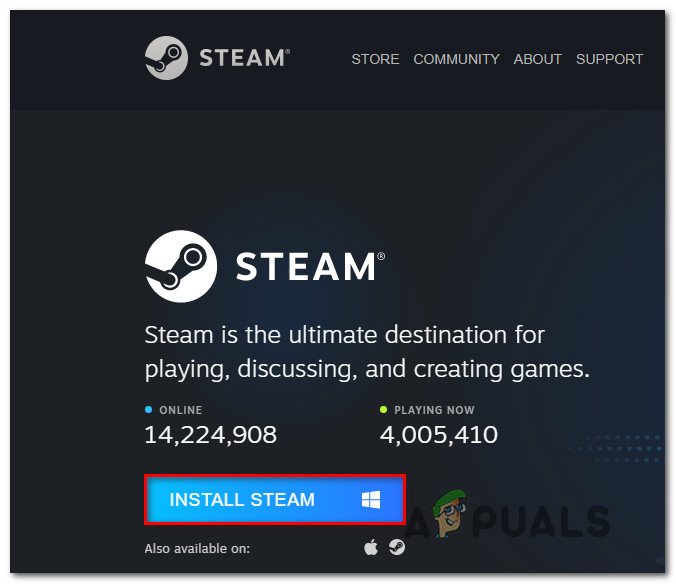
বাষ্প পুনরায় ইনস্টল করা
- পূর্বে ট্রিগার করা ক্রিয়াটি পুনরাবৃত্তি করুন ' অবৈধ ডিপো কনফিগারেশন ” ত্রুটি এবং দেখুন সমস্যার সমাধান হয়েছে কিনা।
আপনি কোনও গেম ইনস্টল করার চেষ্টা করার সময় যদি একই ত্রুটি বার্তাটি এখনও ঘটে থাকে তবে নীচের পরবর্তী পদ্ধতিতে যান।
পদ্ধতি 2: ডিএনএস ক্যাশে ফ্লাশ করছে
বেশ কয়েকটি প্রভাবিত ব্যবহারকারী জানিয়েছেন যে তারা ডিএনএস ক্যাশে ফ্লাশ করে সমস্যার সমাধান করতে সক্ষম হয়েছেন। যদি কোনও ত্রুটি কোড কোনও নেটওয়ার্ক সমস্যার কারণে ঘটে থাকে তবে এই পদ্ধতিটি সম্ভবত এটি ঠিক করবে কারণ এটি ডিএনএস ক্যাশে ফ্লাশ করবে।
এই সমস্যাটি মোকাবেলার জন্য দুটি উপায় রয়েছে। আপনি হয় আপনার কম্পিউটারের পুরো ডিএনএস সাফ করে জেনারিক উপায়ে এটি করতে পারেন বা আপনি মনোযোগযুক্ত অ্যাকাউন্টগুলি নিতে পারেন এবং কেবল বাষ্প ক্লায়েন্টের ডিএনএস ফ্লাশ করতে পারেন।
এখানে দৃষ্টি নিবদ্ধ করা পদ্ধতির বিষয়ে একটি দ্রুত গাইড রয়েছে:
- টিপুন উইন্ডোজ কী + আর খোলার জন্য a চালান সংলাপ বাক্স. তারপরে, টাইপ করুন 'বাষ্প: // ফ্লাশকনফিগ' এবং টিপুন Ctrl + Shift + enter একটি এলিভেটেড কমান্ড প্রম্পট খুলতে। দ্বারা অনুরোধ করা হলে ইউএসি (ব্যবহারকারীর অ্যাকাউন্ট নিয়ন্ত্রণ) , ক্লিক হ্যাঁ সিএমডি উইন্ডোতে প্রশাসককে অ্যাক্সেস দেওয়ার জন্য।
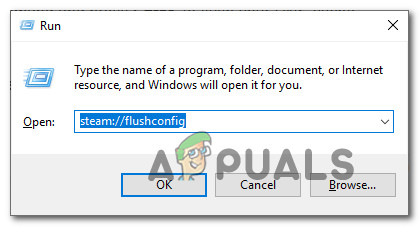
বাষ্প কনফিগারেশন ফ্লাশিং
- একবার আপনাকে অনুরোধ জানানো হবে ডাউনলোড ক্যাশে সাফ করুন উইন্ডো, ক্লিক করুন ঠিক আছে আপনার স্থানীয় ডাউনলোড ক্যাশে সাফ করার জন্য।
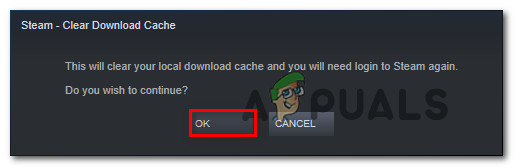
বাষ্প ক্লায়েন্টের ফ্লাশিংয়ের নিশ্চিতকরণ
- এটি করার পরে, আবার স্টিমটি খুলুন এবং আবার আপনার অ্যাকাউন্টে লগ ইন করুন।
- পূর্বে ট্রিগার করা ক্রিয়াটি পুনরাবৃত্তি করুন অবৈধ ডিপো কনফিগারেশন ত্রুটি এবং দেখুন সমস্যার সমাধান হয়েছে কিনা।
ত্রুটি বার্তাটি যদি এখনও উপস্থিত থাকে তবে নীচের নীচে যান।
পদ্ধতি 3: স্টিমটি আপডেট করতে বাধ্য করছে
যদি উপরের দুটি পদ্ধতি আপনাকে সমস্যাটি সমাধান করতে দেয় না, তবে সম্ভাবনা হ'ল আপনি এটিকে সমাধান করতে সক্ষম হবেন অবৈধ ডিপো কনফিগারেশন আপনার বাষ্প ক্লায়েন্টকে আপডেট করতে বাধ্য করে ত্রুটি। আপনি আপনার বাষ্প ইনস্টলেশন ফোল্ডারে নেভিগেট করে এটি করতে পারেন এবং এর জন্য সবকিছু মুছে ফেলুন স্টিম্যাপস, ইউজারডেটা, এবং বাষ্প। এক্স । এটি করার ফলে অ্যাপ্লিকেশনটিকে হারিয়ে যাওয়া ফাইলগুলি আবার ডাউনলোড করতে এবং সর্বশেষ সংস্করণে আপডেট করতে বাধ্য করবে।
এটি কীভাবে করা যায় তার জন্য এখানে একটি দ্রুত গাইড:
- নিশ্চিত হয়ে নিন যে বাষ্পটি সম্পূর্ণ বন্ধ রয়েছে। অ্যাপ্লিকেশনটি বন্ধ রয়েছে তা নিশ্চিত করতে আপনার ট্রে বারটি পরীক্ষা করুন।
- ফাইল এক্সপ্লোরার খুলুন এবং নিম্নলিখিত অবস্থানে নেভিগেট করুন:
সি: প্রোগ্রাম ফাইল (x86) বাষ্প
বিঃদ্রঃ: আপনি যদি কোনও পছন্দসই জায়গায় বাষ্প ইনস্টল করেন তবে পরিবর্তে সেখানে নেভিগেট করুন।
- একবার আপনি বাষ্প ইনস্টলেশন ফোল্ডারে উঠলে নিম্নলিখিত আইটেমগুলি বাদ দিয়ে সবকিছু মুছুন:
স্টিম্যাপস (ফোল্ডার)
ইউজারডেটা (ফোল্ডার)
বাষ্প। এক্স
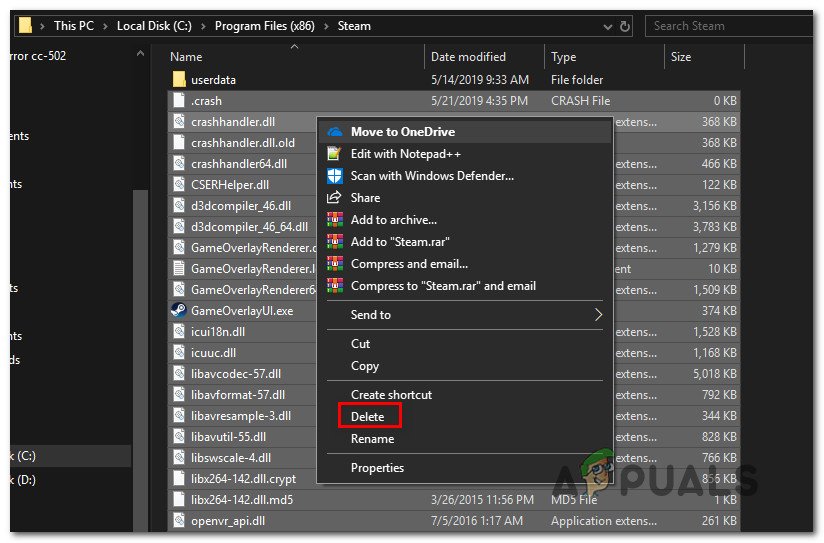
অপ্রয়োজনীয় ফাইলগুলি মোছা হচ্ছে
- বাষ্প ফোল্ডারটি একবার পরিষ্কার করে ফেলা হয়ে গেলে কম্পিউটারটি পুনরায় চালু করুন।
- পরবর্তী প্রারম্ভিক ক্রমটি সম্পূর্ণ হয়ে গেলে, প্রধান নির্বাহযোগ্য থেকে স্টিমটি চালু করুন। অখণ্ডতা যাচাইয়ের পরে এটি স্বয়ংক্রিয়ভাবে সর্বশেষ সংস্করণটি ডাউনলোড এবং ইনস্টল করবে।
- গেমটি ইনস্টল করার চেষ্টা যা পূর্বে ট্রিগার করেছিল অবৈধ ডিপো কনফিগারেশন ত্রুটি এবং দেখুন সমস্যার সমাধান হয়েছে কিনা।
যদি এখনও একই সমস্যা দেখা দেয় তবে নীচের পরবর্তী পদ্ধতিতে যান।
পদ্ধতি 4: বিটা থেকে তালিকা তৈরি / বেছে নেওয়া
কিছু ব্যবহারকারীর জন্য, কেবলমাত্র ঠিক করা কাজটি হয় অংশ নিতে বেছে নেওয়া বা বিটা প্রোগ্রাম থেকে বেরিয়ে আসা। এই কর্মক্ষেত্রটির কোনও অফিশিয়াল ব্যাখ্যা নেই, তবে প্রচুর প্রভাবিত ব্যবহারকারী এই গাইডটিকে 'সমাধানের ক্ষেত্রে কার্যকর' হিসাবে নিশ্চিত করেছেন অবৈধ ডিপো কনফিগারেশন ” ত্রুটি.
বাষ্পে কোনও বিটা প্রোগ্রাম থেকে তালিকাভুক্ত বা অপ্ট আউট করার উপায় সম্পর্কে এখানে একটি দ্রুত গাইড রয়েছে:
- বাষ্পের অভ্যন্তরে ক্লিক করতে উপরের দিকে ফিতা বারটি ব্যবহার করুন বাষ্প> সেটিংস।
- সেটিংস মেনু থেকে, ডানদিকে উল্লম্ব মেনু থেকে অ্যাকাউন্ট মেনু নির্বাচন করুন, তারপরে ডান ফলকে যান এবং ক্লিক করুন পরিবর্তন বোতাম সম্পর্কিত বিটা অংশগ্রহণ ।
- বিটা অংশীদারিত্বের পর্দা থেকে, পরিবর্তন করুন বিটা অংশগ্রহণ বর্তমানে সক্রিয় নয় এমন আইটেমটিতে ড্রপ-ডাউন মেনু। তারপর ক্লিক করুন ঠিক আছে পরিবর্তনগুলি সংরক্ষণ করুন।
- আপনার বাষ্প ক্লায়েন্টকে এমনটি করার অনুরোধ জানানো হলে পুনরায় চালু করুন, তারপরে আমরা ত্রুটিটি ট্রিগার করার আগে একই পদক্ষেপগুলি প্রতিলিপি করুন।

বিটা অংশগ্রহন থেকে তালিকাভুক্ত করা / নিবন্ধন করা
পদ্ধতি 5: ইনস্টল অবস্থান থেকে স্টিম ক্লায়েন্ট চালানো
কিছু ক্ষতিগ্রস্থ ব্যবহারকারী জানিয়েছেন যে তারা একটি সংক্ষিপ্ত কাট না করে ইনস্টল অবস্থান থেকে স্টিম চালিয়ে সমস্যার সমাধান করতে পেরেছিল। কিছু পদ্ধতি ব্যবহারকারীর পক্ষে কেন এই পদ্ধতি কার্যকর প্রমাণিত হয়েছিল সে সম্পর্কে কোনও অফিসিয়াল ব্যাখ্যা নেই, তবে আমরা এর কার্যকর হওয়ার বিভিন্ন বিভিন্ন নিশ্চিতকরণ দেখেছি।
বেশিরভাগ ব্যবহারকারী অনুমান করছেন যে কোনও সমস্যার অনুমতি প্রদানের কারণে সমস্যাটি দেখা দিয়েছে সেই পরিস্থিতিতে এই সংশোধন কার্যকর হবে। ইনস্টল করা অবস্থান থেকে বাষ্প ক্লায়েন্ট চালনার জন্য এখানে একটি দ্রুত গাইড রয়েছে:
- বাষ্প ক্লায়েন্ট বন্ধ আছে তা নিশ্চিত করুন is অ্যাপ্লিকেশনটি বন্ধ রয়েছে তা নিশ্চিত করতে ট্রে বার আইকনটি পরীক্ষা করুন।
- ফাইল এক্সপ্লোরার খুলুন এবং আপনার বাষ্প ইনস্টলেশনের অবস্থানটিতে নেভিগেট করুন। ডিফল্টরূপে, আপনি এটিতে সক্ষম হবেন:
সি: প্রোগ্রাম ফাইল (x86) বাষ্প
বিঃদ্রঃ: আপনি যদি কোনও পছন্দসই জায়গায় বাষ্প ইনস্টল করেন তবে পরিবর্তে সেখানে নেভিগেট করুন।
- আইটেমের তালিকাটি স্ক্রোল করুন এবং ডাবল ক্লিক করুন বাষ্প। এক্স ইনস্টলেশন ফোল্ডার থেকে ডিজিটাল স্টোর চালু করতে।
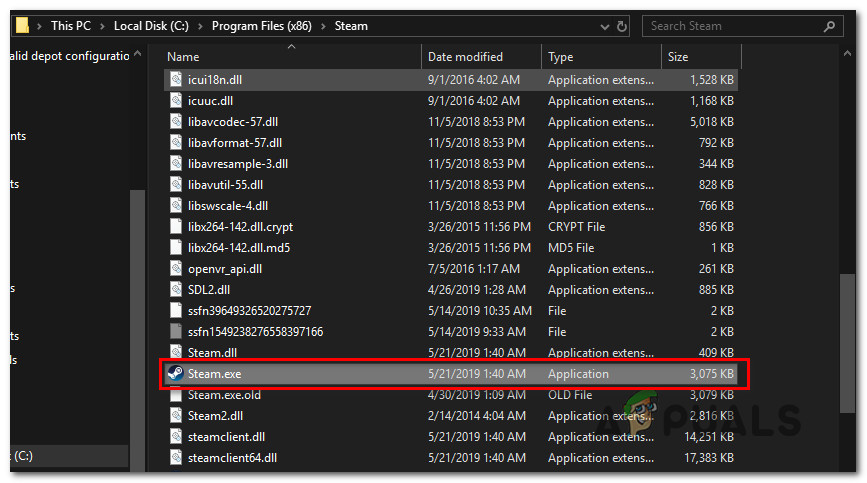
ইনস্টলেশন ফোল্ডার থেকে বাষ্প অ্যাপ্লিকেশন খুলছে
- পূর্বে ইস্যুটি ট্রিগার করেছিল এমন ক্রিয়াটি পুনরাবৃত্তি করুন এবং দেখুন যে সমস্যাটি সমাধান হয়েছে।
যদি এখনও একই সমস্যা দেখা দেয় তবে নীচের পরবর্তী পদ্ধতিতে যান।
পদ্ধতি 6: বাষ্প ক্লায়েন্ট বুটস্ট্র্যাপ স্টার্টআপ আইটেমটি অক্ষম করা হচ্ছে
কিছু ব্যবহারকারী যারা এই সঠিক সমস্যার মুখোমুখি হয়েছেন তারা জানিয়েছেন যে তারা মিসকনফিগ চালু করার পরে এবং এর আচরণটি সংশোধন করার পরেই সমস্যাটি সমাধান হয়েছিল বাষ্প ক্লায়েন্ট বুটস্ট্র্যাপার অনির্দিষ্টকালের জন্য অক্ষম করা। এটি করে এবং স্টিমের ডাউনলোড ক্যাশে ফ্লাশ করার পরে, বেশিরভাগ ক্ষতিগ্রস্থ ব্যবহারকারীরা জানিয়েছেন যে ' অবৈধ ডিপো কনফিগারেশন ” ইনস্টলেশন ফোল্ডার থেকে স্টিম চালু করার পরে ত্রুটি আর ঘটেনি।
এটি কীভাবে করা যায় তার জন্য এখানে একটি দ্রুত গাইড:
- টিপুন উইন্ডোজ কী + আর খোলার জন্য a চালান সংলাপ বাক্স. তারপরে, টাইপ করুন 'মিসকনফিগ' এবং টিপুন প্রবেশ করুন খোলার জন্য a সিস্টেম কনফিগারেশন জানলা.
- ভিতরে সিস্টেম কনফিগারেশন উইন্ডো, যান শুরু ট্যাব এবং ক্লিক করুন টাস্ক ম্যানেজার ওপেন করুন ।
- টাস্ক ম্যানেজারের স্টার্টআপ ট্যাবের ভিতরে ডান ক্লিক করুন বাষ্প ক্লায়েন্ট বুটস্ট্র্যাপার এবং চয়ন করুন অক্ষম করুন।
- টিপুন উইন্ডোজ কী + আর অন্য একটি রান বাক্স খোলার জন্য। তারপরে, টাইপ করুন 'বাষ্প: // ফ্লাশকনফিগ' এবং আঘাত প্রবেশ করুন এর ডাউনলোড ক্যাশে মুছে ফেলতে বাষ্প বাষ্প নিশ্চিতকরণ প্রম্পট দ্বারা অনুরোধ করা হলে, ক্লিক করুন ঠিক আছে অবিরত রাখতে.
- অবশেষে, আপনার বাষ্প ইনস্টলেশন অবস্থানের দিকে সরান, ডাবল ক্লিক করুন বাষ্প। এক্স এবং দেখুন সমস্যাটি সমাধান হয়েছে কিনা। ডিফল্টরূপে, বাষ্প ইনস্টলেশন ফোল্ডারটি এতে রয়েছে:
সি: প্রোগ্রাম ফাইল (x86) বাষ্প
বিঃদ্রঃ: আপনি যদি কোনও পছন্দসই জায়গায় বাষ্প ইনস্টল করেন তবে পরিবর্তে সেখানে নেভিগেট করুন।

বাষ্প ক্লায়েন্ট বুটস্ট্র্যাপার অক্ষম করা হচ্ছে
যদি অবৈধ ডিপো কনফিগারেশন ত্রুটি এখনও ঘটছে, নীচের পরবর্তী পদ্ধতিতে যান move
পদ্ধতি 7: গেমের অ্যাপ্লিকেশন ম্যানিফেস্টটি সংশোধন করা
আপনি যদি কনফিগার ফাইলটি সম্পাদনা করতে ভয় পান না, তবে এই সমস্যাটি ঠিক করার একটি কম অনুপ্রেরণীয় পদ্ধতিটি আপনার নেভিগেট করতে হবে স্টিম অ্যাপস ফোল্ডার এবং সম্পাদনা করুন .acf গেম সম্পর্কিত যে ফাইলটি ট্রিগার করে অবৈধ ডিপো কনফিগারেশন ” ত্রুটি. ফাইলটির পুরো মাউন্টডেপ্পোর্টস কনফিগারেশন অংশটি মোছার মাধ্যমে বেশ কয়েকটি প্রভাবিত ব্যবহারকারী জানিয়েছেন যে বাষ্প গেমটি বৈধ করেছে (মাউন্টডেপটস অংশটি পুনরায় তৈরি করেছে) যা সমস্যার সমাধান করে শেষ হয়েছিল।
গেমটির অ্যাপ মেনিফেস্টটি যা এই সমস্যাটিকে ট্রিগার করছে তা পরিবর্তন করার জন্য এখানে একটি দ্রুত গাইড রয়েছে:
- বাষ্প পুরোপুরি বন্ধ আছে তা নিশ্চিত করে শুরু করুন। ব্যাকগ্রাউন্ডে বাষ্প চলছে না তা নিশ্চিত করার জন্য আপনার ট্রে বারটি পরীক্ষা করুন।
- বাষ্প অ্যাপস ফোল্ডারে নেভিগেট করুন। এর ডিফল্ট অবস্থান এখানে:
সি: প্রোগ্রাম ফাইল (x86) বাষ্প স্টিম্যাপস
বিঃদ্রঃ: আপনি যদি কোনও পছন্দসই জায়গায় বাষ্প ইনস্টল করেন তবে পরিবর্তে সেখানে নেভিগেট করুন।
- প্রথমটিতে রাইট ক্লিক করুন appmanLive.acf ফাইল এবং এটি একটি পাঠ্য সম্পাদক দিয়ে খুলুন।
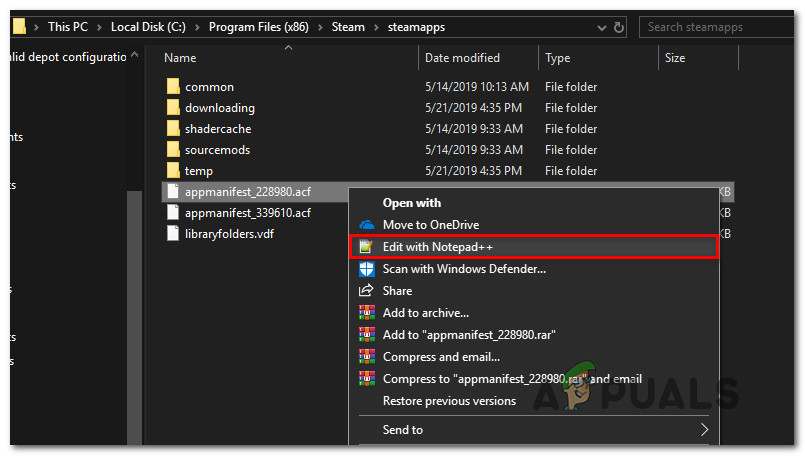
একটি শক্তিশালী পাঠ্য সম্পাদক দিয়ে .acf ফাইল সম্পাদনা করা হচ্ছে
বিঃদ্রঃ: সেরা ফলাফলের জন্য, আমরা আপনাকে নোটপ্যাড ++ ব্যবহার করার প্রস্তাব দিই ( এখানে )
- আপনি যখন কোনও পাঠ্য সম্পাদক দিয়ে ফাইলটি খুলুন, টিপুন Ctrl + F অনুসন্ধান ফাংশনটি খুলতে, তারপরে অনুসন্ধান করুন 'মাউন্টডেপটস' এবং টিপুন প্রবেশ করুন।
- আপনি যখন সঠিক কনফিগার অংশটি সন্ধান করেন, পুরো বিভাগটি নির্বাচন করুন এবং এটি থেকে মুক্তি পেতে মুছুন ক্লিক করুন। তারপরে, উপরের দিকের ফিতা মেনুটি ব্যবহার করুন সংরক্ষণ কনফিগারেশন এবং ফাইলটি প্রস্থান করুন।
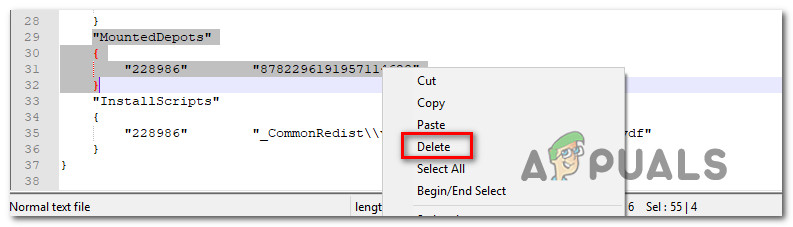
মাউন্টডেপটস কনফিগার অংশটি মোছা হচ্ছে
- স্টিম্যাপস ফাইলে ফিরে আসুন এবং পদক্ষেপগুলি অনুসরণ করুন চার পাঁচ আপনার কাছে থাকা বাকি appmanifest.acf ফাইলগুলির সাথে।
- একদা মাউন্টডেপটস অংশটি প্রতিটি গেমের জন্য পরিষ্কার করে ফেলা হয়েছে, আবার বাষ্প শুরু করুন এবং গেমের ফাইলগুলি যাচাই করা হয়েছে তা বৈধ করার অনুমতি দিন।
- গেমটি যা পূর্বে ব্যর্থ হয়েছিল ইনস্টল করার চেষ্টা করুন এবং দেখুন যে সমস্যাটি সমাধান হয়েছে।